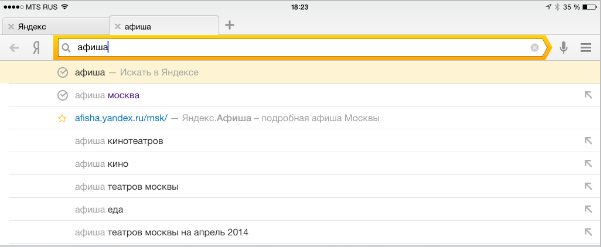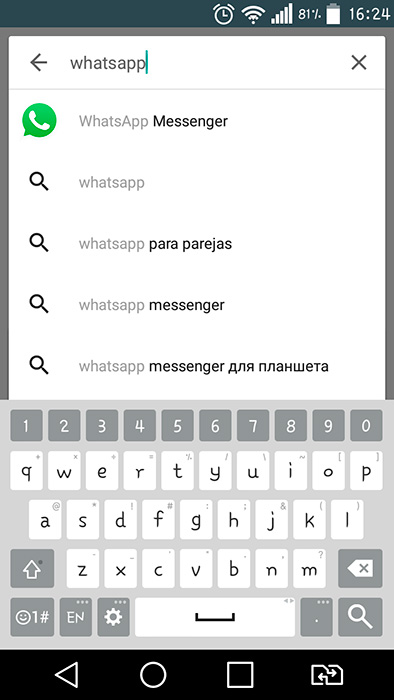Смартфони, так само як і звичайні мобільні телефони ведуть історію вихідних і вхідних дзвінків в своєму журналі, записуючи номер, дату і час розмови. Час від часу з'являється необхідність видалити ці записи. Давайте розглянемо, як очистити весь журнал дзвінків або видалити певні записи в ньому.
Видаляємо записи в журналі дзвінків в смартфонах на базі Android OS
Для того, щоб очистити журнал дзвінків, відкрийте програму «Телефон» за допомогою якого робляться виклики, перейдіть в ньому в список вихідних і вхідних дзвінків. Цей список, звичайно і називається журнал, хоча в якихось екзотичних телефонах він може бути названий по-іншому.

Викличте контекстне меню, торкнувшись на кнопці під екраном. Виберіть в меню пункт « вилучити». На екрані потрібно відзначити записи, які слід видалити або очистити весь журнал дзвінків, зазначивши « Обрати все». Після чого підтверджуємо по кнопці « Ок».

Android задасть питання про серйозність ваших наміри і чекатиме натискання на кнопку « Ок»Для видалення обраних записів або скасування видалення.

При здійсненні телефонних дзвінків, на смартфоні Xiaomi автоматично ведеться облік всіх вхідних і вихідних дзвінків, з подальшим занесенням їх в базу даних. Така можливість мобільного пристрою не завжди доречна. Адже існують моменти, коли просто необхідно приховати інформацію про виклики від сторонніх або навіть близьких людей, шляхом повного або часткового видалення журналу викликів.
Як видалити останню історію дзвінків на Xiaomi?
Найчастіше люди думають, що видалення історії дзвінків завадить іншим побачити виклики, які були зроблені або були ними прийнятими. Але на практиці все виявляється далеко не так.
Інструкція з видалення історії дзвінків на Xiaomi.
1. В першу чергу необхідно вибрати і натиснути кнопу «Телефон», після чого на екрані відобразяться списки всіх скоєних і прийнятих дзвінків. Далі вибираємо номер телефону, який би хотілося видалити, натиснувши та утримування пальця на потрібному виклику.
2. Після цього, з'явиться меню, в якому є можливість вибрати як окремі контакти, так і весь журнал викликів (після натискання кнопки «Вибрати все» або «Пакетна очищення»), якщо необхідно видалити всю історію дзвінків.

3. Якщо був відзначений хоча б один виклик, то в нижній частині дисплея стає можливим натиснути кнопку «Видалити». Після натискання на неї, додатково підтверджуємо прагнення видалити, шляхом одноразового натискання на кнопку «ОК».
В принципі, будь-який користувач, який добре знається в мобільних пристроях, може побачити ті виклики, які хотілося б залишити в секреті, виклики, не призначені для інших людей. Це звучить страшно, але це не жарт. Адже нікому не хотілося б, щоб якась особиста або секретна інформація потрапила в руки сторонньої людини з незрозумілими намірами.
Просте видалення журналу дзвінків, клацнувши на кнопку «Видалити», в таких випадках не допомагає, тому що, в принципі, цю інформацію можна при необхідності витягти з мобільного пристрою. Для таких цілей існують спеціальні додатки, які можна завантажити на смартфон. Після видалення через такий додаток доступ до віддалених особистих даних і викликам буде неможливий.
Статті та Лайфхак
Новоспечені власники мобільних пристроїв iOS нерідко не можуть розібратися з його елементарними функціями, оскільки воно сильно відрізняється від Android, Windows Phone і так далі. Поговоримо про те, як в айфоне видалити виклик поодинці, а також як видалити всі виклики одночасно.
Як видалити непотрібні виклики з Айфона?
За замовчуванням смартфон від компанії Apple пропонує видалити всі виклики (включаючи вихідні, а також прийняті і пропущені вхідні) одночасно. Для цього потрібно здійснити всього лише кілька простих дій. Після цього сумнівів, у користувача не буде.
Заходимо в «Телефон» і переходимо в розділ «Недавні». В правому куті знаходимо кнопку «Змінити» і натискаємо на неї, після чого - на клавішу «-». Після натискання на «Видалити» підтверджуємо свої дії (кнопка «Готово»). На цьому все.
Отже, інструкція того, як в айфоне видалити виклик, передбачає одиночне видалення. Деякі користувачі також виробляють jailbreak і встановлюють якесь стороннє додаток, яке допоможе видаляти дзвінки поодинці. Однією з таких програм є iLog, (також відома як MobileLog). Встановити її можна з програми для операційної системи iOS під назвою Cydia.
Видаляємо непотрібний виклик в Айфон через iLog
Почнемо з того, що ця програма працює виключно на мобільних пристроях з jailbreak-му, тобто з виробленої операцією по відкриттю необмеженого доступу до файлової системи і отримання прав головного адміністратора. Зауважимо, щоб, це не потрібно.
Заходимо в Cydia і переходимо в меню «Sections» ( «Розділи») на нижній панелі. Вибираємо там папку «All Packages» ( «Все пакети»). Скориставшись покажчиком за алфавітом, шукаємо програму iLog. Після натискання на неї перед нами відкриються основні відомості про цю програму. Справа вгорі вибираємо кнопку установки, «Install». Далі підтверджуємо свої дії натисненням на «Confirm». По закінченню процесу інсталяції повертаємося в Cydia шляхом натискання кнопки «Return to Cydia» в нижній частині екрана.
Виходимо з програми Cydia. Тепер на робочому столі нашого мобільного пристрою повинна з'явитися іконка програми iLog.
Тепер поговоримо про видалення викликів з журналу. Заходимо в iLog і вибираємо той виклик, який хочемо видалити. Проводимо по ньому пальцем зліва направо і натискаємо кнопку «Delete» ( «Видалити»).
З появою нової прошивки для iOS 5 у користувачів з'явилася можливість видаляти дзвінки поодинці без встановлення сторонніх програм з Cydia. Для цього просто достатньо провести пальців зліва направо і натиснути кнопку видалення. На жаль, поки ще дана функція доступна не всім мобільних пристроїв.
Смартфони на Android, як і будь-які інші телефони, ведуть журнал вхідних і вихідних дзвінків. У цьому статті ми розповімо про те, як видалити ці виклики на Андроїд.
Спосіб № 1. Видалення викликів звичайним способом.
Для того щоб очистити виклики відкрийте додаток зі списком останніх дзвінків, зазвичай воно називається «Журнали», і натисніть на кнопку контекстно меню. У меню, потрібно вибрати пункт «Видалити».
Після цього в списку викликів потрібно відзначити виклики, які ви хочете видалити. Для цього досить встановити галочки в що з'явилися клітини. Якщо ви хочете видалити всі виклики, то встановіть галочку напроти пункту «Вибрати все».


І підтвердити видалення викликів у спливаючому вікні.

Після цього вибрані вами виклики будуть видалені.
Спосіб № 2. Видалення викликів за допомогою спеціального додатку.
У магазині Google Play є багато додатків для видалення викликів і очищення історії пошуку. Наприклад, ви можете використовувати додаток «». За допомогою цього додатка можна видалити список викликів буквально в два кліка. Для цього потрібно просто відзначити вхідні та вихідні дзвінки і натиснути на кнопку «Видалити».

Також за допомогою даної програми можна видалити історію браузері, історію пошуку і очистити.
Коли ви кому-небудь телефонуйте, інформація про дзвінок залишається в так званому журналі викликів. У деяких випадках виникає необхідність очистити журнал або видалити тільки частину дзвінків. Як це зробити?
Зайдіть в журнал викликів і натисніть на кнопку «Меню». Наприклад, в нашому випадку вона знаходиться під екраном. Після того, як ви на неї натиснете, з'явиться контекстне меню, в якому виберіть пункт «Видалити».

Відкриється вікно, в якому ви зможете вибрати, які номери варто вибрати - якісь окремі (поруч з ними потрібно поставити галочку) або все відразу. Потім натисніть ОК.

Ми вибрали два номери.

Підтверджуємо видалення.

Вони були видалені з журналу викликів.
Приклад на Samsung
У Samsung Galaxy використовується власна прошивка TouchWiz на базі Android. Ми покажемо, як видалити номера в ній.
Заходимо в журнал і натискаємо на кнопку для виклику контекстного меню. У ньому вибираємо пункт «Видалити».

Вибираємо окремі номери, або все відразу. Наприклад, ми вибрали три останніх дзвінка (виділені галочками). Тепер натискаємо на кнопку «Видалити».

Підтверджуємо видалення.

На цьому все. Зверніть увагу, що для цього не потрібно ніяке стороннє додаток.